

入力・編集
|
|
 |
入力・編集 |
|
機能720 |
Enterで入力セル移動 |
|
|
2セル毎に入力セルを移動したい! |

|
|
|
|
[Enter]キーの押下で入力セルを指定された位置に移動します。 |
 |
|
|
|
[Enter]キーでアクティブセルを2つ下に移動します。
|
■
入力セル位置の移動 |
|
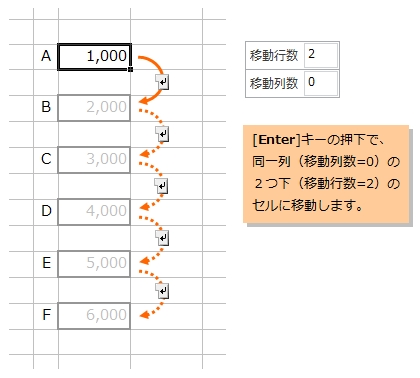 ※ 移動セル数は機能メニューの「移動行数」と「移動列数」で指定します。 |
|
 |
||||
|
ボタンをクリックすると機能メニューが表示されます。 |
||||
|
■ 機能メニュー |
||||
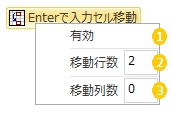 |
||||
|
||||
|
[Enter]キーを押下した時、アクティブセルを基点に次のセルに移動するセル数を指定します。機能メニュー ゼロを指定すると、縦または横へのセル移動は行いません。 |
||||
|
■ 移動セル数の指定例 |
||||
| 移動行数 | 移動列数 |
セル移動 |
||
| 2 | 0 |
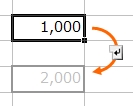 ※縦方向に2セル移動します。列は移動しません。 |
||
| 0 | 2 |
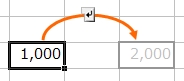 ※横方向に2セル移動します。行は移動しません。 |
||
| 2 | 2 |
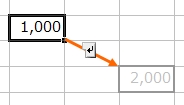 ※縦方向と横方向に2セルずつ移動します。 |
||
|
|
||||
|
||||
|
機能を実行する場合は、機能メニュー 機能がONの場合は、[Enter]キーの押下で指定された位置にアクティブセルが移動します。 再度「有効」をクリックするとチェックは外れ、[Enter]キーの押下は既定の動作に戻ります。 |
||||
|
||||
|
機能が有効な場合、[Enter]キーの押下でアクティブセルは指定された位置に移動します。その他、キーの組み合わせでアクティブセルは次のような移動を行います。 |
||||
|
■
キー操作によるアクティブセルの移動 |
||||
|
キー |
アクティブセルの移動 | |||
|
[Shift]+[Enter] |
 ※[Enter]キーの逆順にセルを移動します。 |
|||
|
[Shift]+[HOME] |
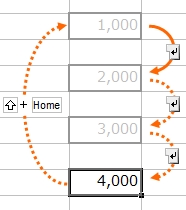 ※任意のセルから機能を実行した最初のセルに ジャンプします。 |
|||
|
[Shift]+[END] |
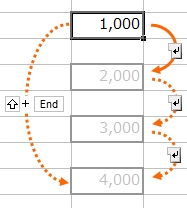 ※任意のセルから機能を実行した最後のセルに ジャンプします。 |
|||
 類似機能 類似機能 |
|
|
|
この機能のトップに戻る  |
2018.07.31 |